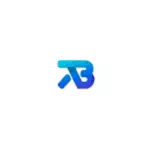
Този преглед подробности за възможностите за създаване на лентата на задачите в TaskBarx, наличните функции и функции на програмата.
Зареждане и монтаж
Програмата Taskbarx е наличен в магазина на Microsoft Store, но се плаща. Въпреки това, ако използвате официалния сайт на разработчика - https://chrisandriessen.nl/taskbarx Можем да изтеглите програмата под формата на по-Zip-архив (Portable версия) напълно безплатна. Също така, в свободна форма, че е на разположение на GitHub на автора.Портативната версия на програмата не изисква инсталация на компютъра: достатъчно е да разопаковате архива с програмните файлове на удобно място на вашия компютър и да свикна.
Използването TaskBarx за промяна на лентата на задачите
В папка с разопаковане на програмата, ще откриете две основни изпълними файлове - TaskBarx, която тече самата програма и Taskbarx конфигуратор, за да изберете как лентата на задачите ще изглежда така.
За да започнете, това е достатъчно, за да стартирате TaskBarx (а иконите в лентата на задачите ще бъдат разположени в центъра между левите системни елементи на лентата на задачите и Windows 10 икони), след това - да управляват Taskbarx конфигуратора, за да се комплект до дизайна.

Наличните настройки в Taskbarx Конфигуратор (с цел да се види ефекта от промените, направени, просто натиснете "Apply" бутон):
- Стил. - Задача стил панел. Можете да включите прозрачна лентата на задачите, изберете други опции за дизайн: градиент, прозрачни, с замъглено фон. Тук можете да зададете параметрите на цвета и нивото на прозрачност проблем на лентата на задачите (не се прилага, за да изберете ПРОЗРАЧНО елемента с напълно прозрачна лентата на задачите). "Превключване на Назад към стандартния На минимизиран прозорец" марка включва стандартен тип на лентата на задачите при завъртане на прозореца на целия екран.
- Анимация. - стил и час на анимация, когато нови икони се показват в лентата на задачите (при стартиране на всяка програма).
- позиция - Shift лентата на задачите икони спрямо автоматично изчислява центъра. Под основното лентата на задачите, лентата на задачите се разбира, тук на първия монитор, при вторично - на втория и следващите. Договорената Skip Резолюция ви позволява да изключите местоположението на иконите в центъра за избраната разделителна способност на екрана. Тук можете да забраните напълно местоположението на иконите в центъра (позицията "Не ЦЕНТЪР лентата на задачите").
- TasksChadule - С натискането на бутона "Създаване" на този екран, ще създадете разписание работа задача на Windows 10, която ще се стартира автоматично, когато TaskBarx сеч инча
- екстра - допълнителни настройки. Дават възможност да активирате място в центъра само за един монитор, скриване на областта за уведомяване и бутона за стартиране на лентата на задачите, включете икона дисплея на TaskBarx в областта за уведомяване. PAUSE Looper КОГАТО Fullscreen приложението не се изпълнява изключва прекрояване лентата на задачите в програмите на цял екран (тя може да бъде полезна в игрите, ако лентата на задачите се появява на върха на играта).
За да се премахне други елементи от лентата на задачите (не е отразено в раздела за EXTRA), например, търсещи или бутона за преглед на задачата, да се използва системните инструменти: кликнете с десен бутон върху елемента, деактивирате тази на ненужен бутон или търсене низ (как да се премахне търсенето от панела на Windows 10 задачи). Изображението по-долу е пример за резултата след използване TaskBarx и системни инструменти за настройка на лентата на задачите.
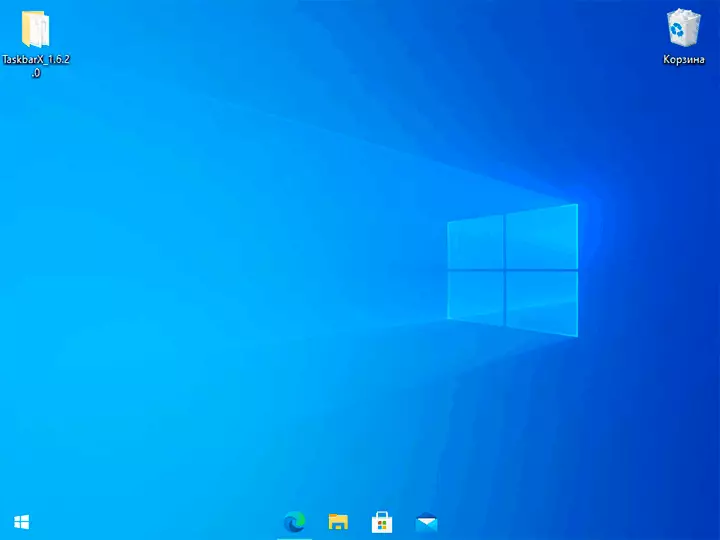
Не е относително трудно да разбера, но тя работи не само за лентата на задачите поставени в долната част на екрана, но и за другите си места. Може би ще има и интересна статия за изпълнение на стартовото меню в Windows 10.
